使用云课堂智慧职教这款软件的时候我们怎么来更换头像大家都清楚吗,下面小编就来将云课堂智慧职教换头像的详细教程分享给大家,一起来往下看看吧。
云课堂智慧职教怎么换头像?云课堂智慧职教换头像教程
第一步,首先在你的手机里面安装好【云课堂智慧职教】这款App。
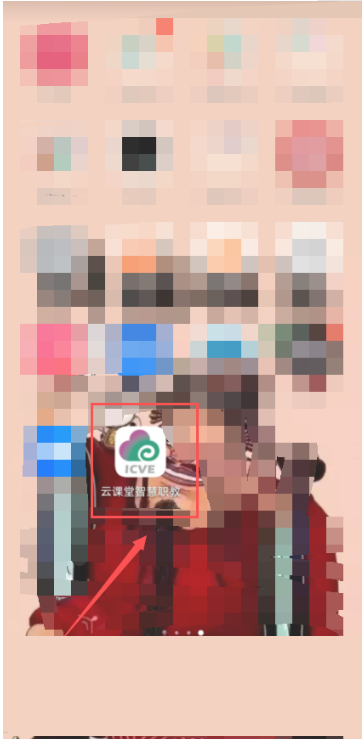
第二步,然后点击App打开它,进入后,在里面输入账号,进行登录。
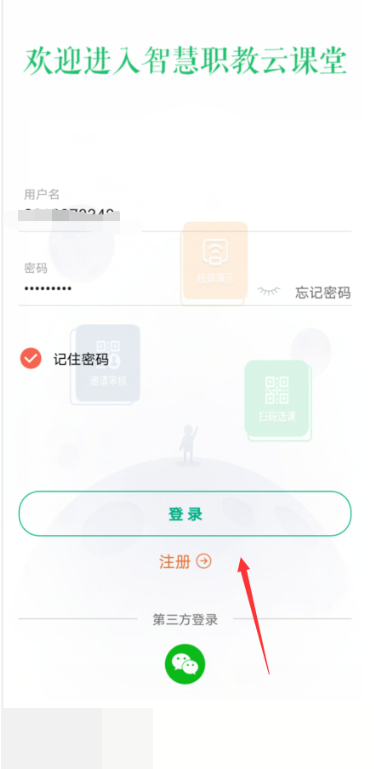
第三步,登录进账号后,会进入到职教云界面,再点击最下面一排【我】。
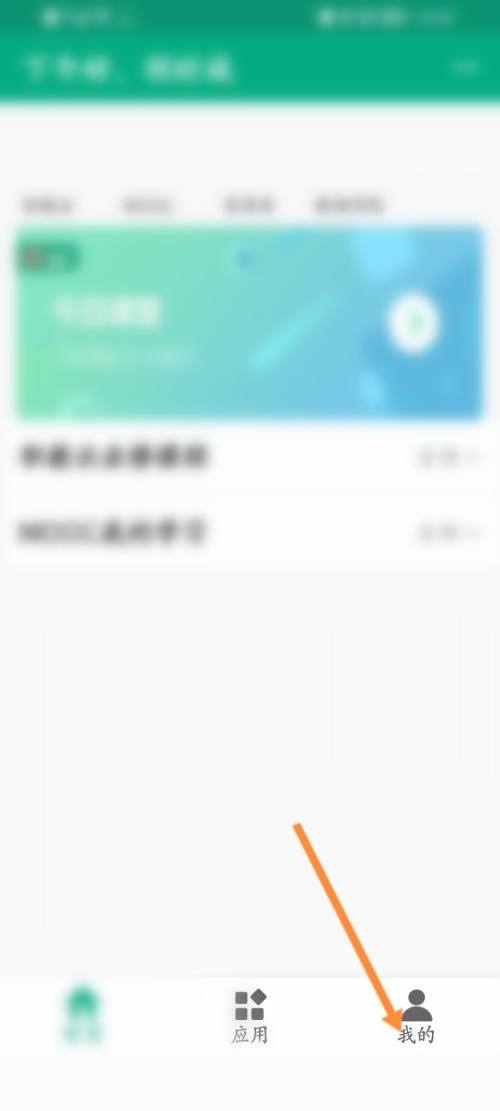
第四步,点击进入到我里面后,你会看到最上面一栏是你的头像以及名字等,点击这一栏。
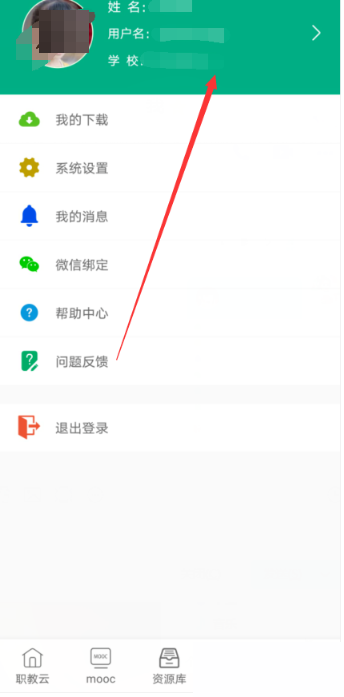
第五步,就会进入到完善个人信息界面,下面第一个就有你的头像。
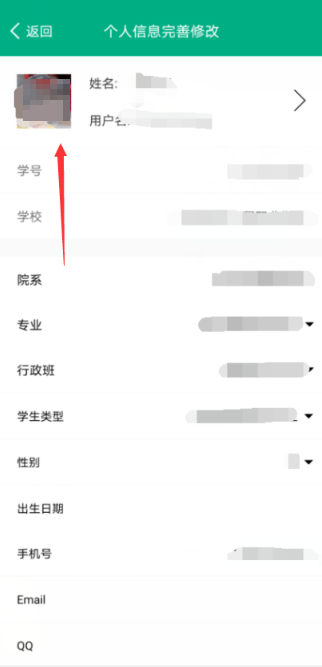
第六步,点击头像后,会自动跳转到你的相册,选择你要的照片即可。
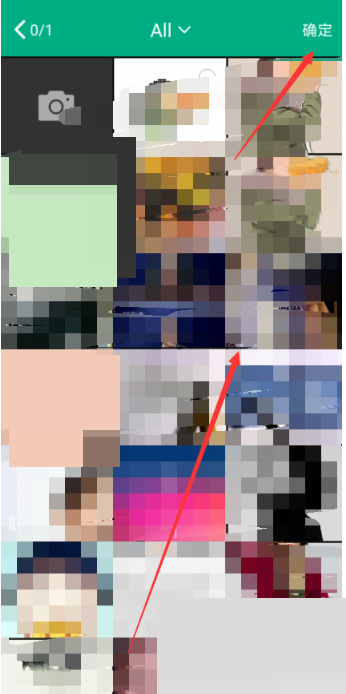
以上这篇文章就是云课堂智慧职教换头像教程,更多教程尽在ZI7吧。
———想要了解更多资讯就请继续关注zi7吧!

99.65MB
点击查看
17.65MB
点击查看
40.18MB
点击查看
40.92MB
点击查看
28.98MB
点击查看
109.07MB
点击查看